Så här delar du åtkomst till dina Netgear Arlo-kameror

Mer än troligt har du flera personer som bor i ditt hushåll. Om du har Arlo-kameror uppbyggda i ditt hus, skulle det vara fördelaktigt att dela den med andra familjemedlemmar. Så här gör du det.
Börja med att öppna Arlo-appen och trycka på fliken "Inställningar" längst ned till höger på skärmen.
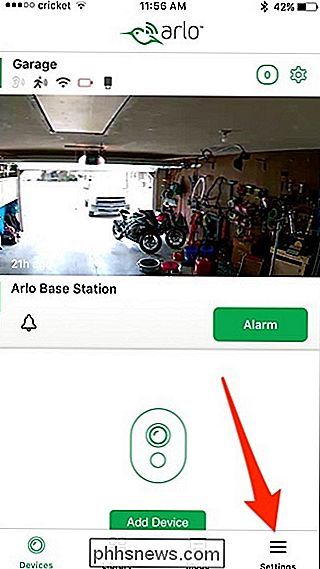
Tryck på "Grant Access".
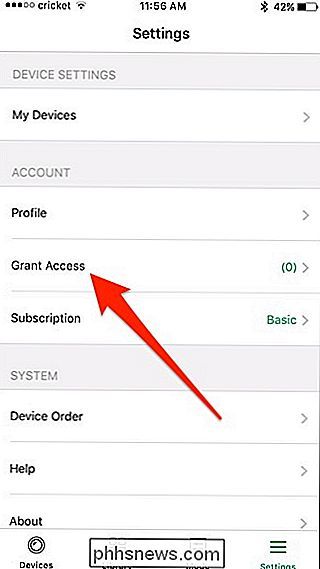
Tryck på "+" -knappen i det övre högra hörnet.
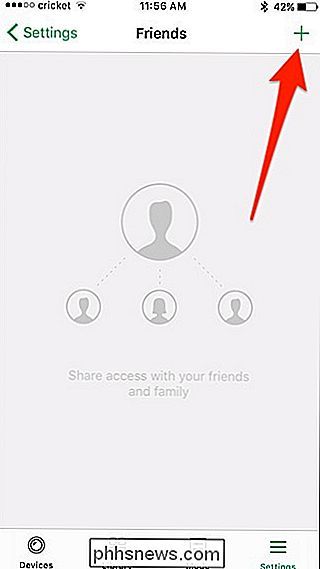
Skriv in deras namn och e-postadress i den första sektionen.
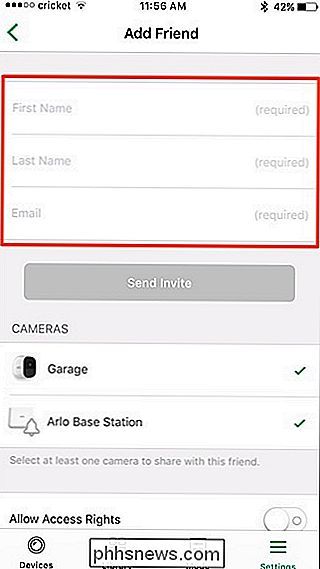
Bläddra ner och välj sedan vilka Arlo-kameror du vill dela med den personen. Om du trycker på en kamera väljer du / avmarkerar den och du måste dela minst en kamera.
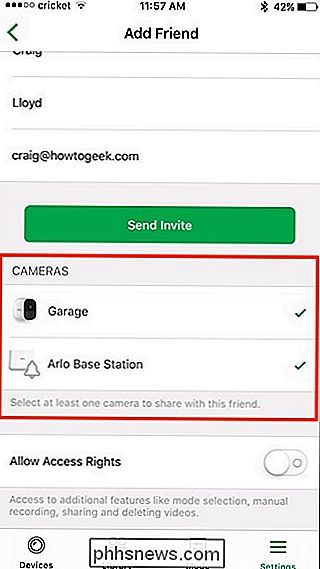
Nedan, antingen aktivera eller inaktivera "Tillåt åtkomsträttigheter", vilket ger användaradministratörerna olika sorter och tillåter dem ändra inställningar och ta bort videoinspelningar på egen vilja. Om du bara vill ge dem tillgång för att se livematningen och inspelningarna, behåll den här funktionen avstängd.
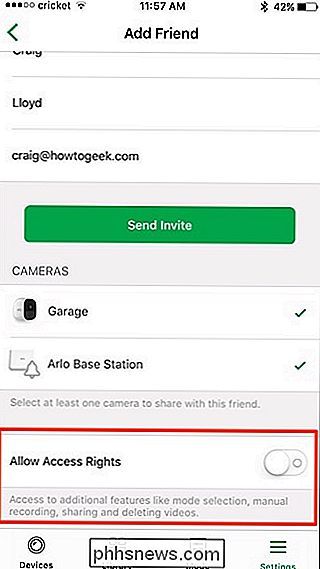
För att slutföra, klicka på "Skicka inbjud".
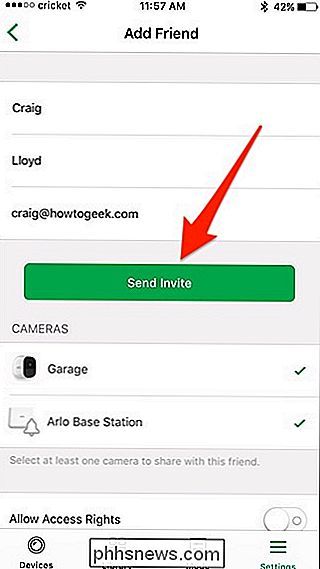
Du kommer nu att se deras namn som "Väntar", bekräftar att inbjudan har skickats och du väntar på att de accepterar. Det ändras till "Accepted" när de accepterar din inbjudan och skapar ett konto.
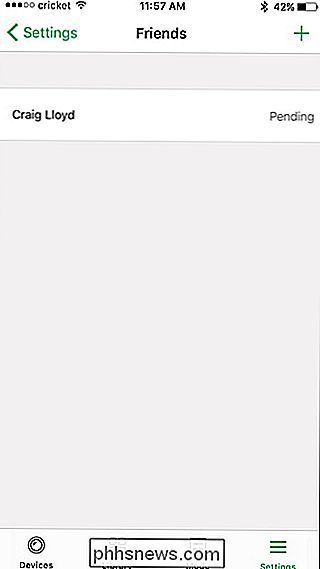
För att ändra vad användaren kan göra, tryck på deras namn och tryck sedan på "Redigera" i det övre högra hörnet.
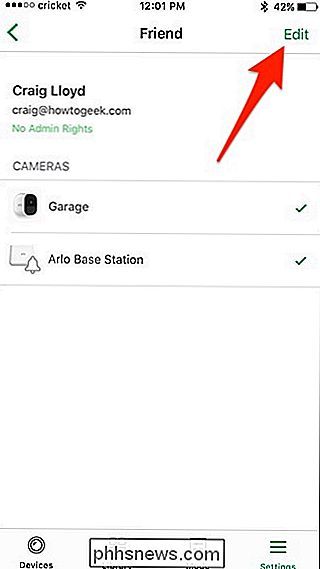
Därifrån , du kan ändra namn, välja vilka kameror de kan komma åt och ge dem administratörsrättigheter om du vill. Du kan också ta bort åtkomsten helt från dem genom att trycka på "Ta bort vän" längst ner.
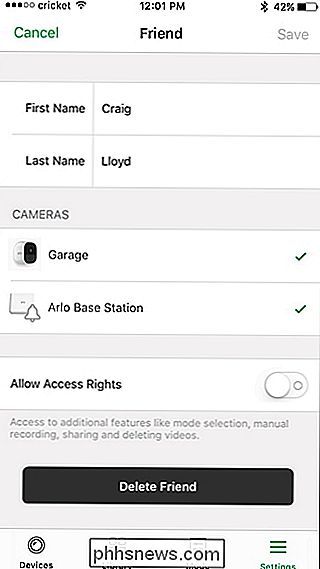

Så här gör du Windows Shut Down Snabbare
Windows-datorer bör stängas ganska snabbt, såvida inte ett problem orsakar en avstängningsfördröjning. Så här stänger du av datorn snabbare. Se till att Windows inte rensar din sidfil vid nedstängning RELATERAD: Vad är Windows-sidfilen och ska du stänga av den? Windows använder en personsökningsfil, även känd som en sidfil, som ytterligare virtuellt minne.

Så här aktiverar du kompassen i Apple Maps
Det är oerhört användbart att se både en karta och en kompass samtidigt, men Apple Maps visas inte som standard. Med en snabb tweak kan vi fixa det och sätta de två verktygen på samma ställe samtidigt. Kompassfunktionen har byggts in i iPhone sedan iPhone 3G släpptes 2009 och Apple Maps har har funnits sedan 2012.



